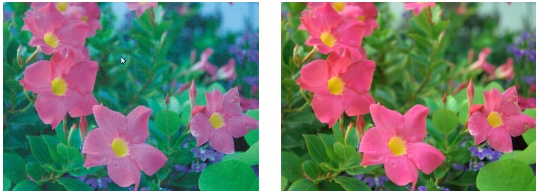
快速連結至此頁面上的程序:
• |
透過使用以下設定,您可以調整影像的色彩和色調。
色彩深度是指影像可以包含的色彩數。使用原始相機檔案的好處之一是它們包含的色彩可以多於儲存為 JPEG 或 TIFF 檔案的相片。更多的色彩數可以讓您更輕鬆地準確重現色彩、顯示陰影中的細節和調整亮度階層。
「相機原始材料 Lab」讓您將原始相機檔案處理為 48 位元或 24 位元影像。48 位元影像提供更加準確的色彩表現並防止在重新修飾期間遺失影像品質。請注意,CorelDRAW 中提供的某些特殊效果無法適用於 48 位元影像。
白平衡是移除影像非自然色彩的過程,以便影像色彩顯示為真實色彩。白平衡考慮到拍攝相片的光源情況並設定色彩平衡以產生逼真的影像色彩。
根據預設,當原始相機檔案加入至 CorelDRAW 中後,該檔案會反映相機的白平衡設定。此設定在「白平衡」清單方塊中顯示為預設「如快照」。如果您對此設定不滿意,則可以透過選擇預設「自動」自動調整白平衡。您也可以套用下列任何一種預設:「日光」、「多雲」、「陰影」、「Tungsten」、「Fluorescent」或者「閃光」。這些預設讓您模擬不同的光源情況。
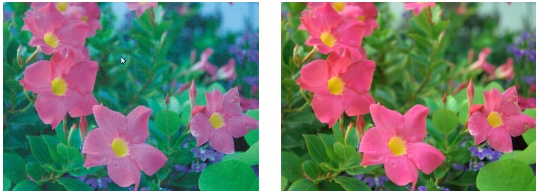
錯誤白平衡的原始相機影像 (左)﹔調整白平衡後的同一影像 (右)
另外,您也可以使用「滴管」工具依據在預覽視窗中取樣的白點或灰點自動調整影像對比。
如果「白平衡」選項未產生您要的結果,則可以使用以下控制項移除色彩:
• |
色溫滑棒 - 讓您透過調整影像彩溫以校正色彩,來彌補拍攝相片時的光源條件。例如,若要校正在室內黯淡白熾燈下拍攝相片所造成的黃色色彩,您可以將滑棒往左移。相反地,若要校正強光源情況所造成的藍色色彩,您可以將滑棒往右移。 |
• |
「明暗」滑棒 - 讓您透過調整影像中的綠色或洋紅色,來校正色彩。將滑棒往右移,可以增加綠色;將滑棒往左移,可以增加洋紅色。移動「色溫」滑棒後再使用「明暗」滑棒,可讓您微調影像。 |
您可以使用以下控制項調整原始相機檔案的色調。
• |
「彩度」滑棒 - 讓您調整色彩的鮮明度。例如,透過將滑棒往右移,您可以提高影像中藍色天空的鮮明度。將滑棒往左移,您可以降低色彩的鮮明度。 |
• |
曝光滑棒 - 讓您彌補拍攝相片時的光源情況。曝光是允許落在數位相機的影像感應器上的光線量。高曝光值導致區域完全為白色 (沒有細節);低曝光值導致陰影增加。曝光值 (EV) 範圍為 -3.0 至 + 3.0。 |
• |
「亮度」滑棒 - 讓您調亮或調暗整個影像。如果您僅要調暗影像的最暗區域,則您必須使用「陰影」滑棒。 |
• |
陰影滑棒 - 讓您調整影像最暗區域的亮度,但不會影響較亮區域。例如,拍攝相片時相片主體後的亮光 (背光) 可能使主體蒙上一層陰影。透過將「陰影」滑棒往右移,調亮陰暗區域,顯現更多細節,您可以校正相片。 |
當您調整時,您可以檢視分佈圖上影像的色調範圍以檢查陰影或強光區域的所有剪輯。剪輯將影像像素轉換為白色 (強光剪輯) 或黑色 (陰影剪輯)。剪輯的強光區域完全顯示為白色並且不包含任何細節;剪輯的陰影區域完全顯示為黑色並且不包含任何細節。
如果影像包含陰影剪輯,則分佈圖左側上的按鈕會顯示警告。如果影像包含強光剪輯,則分佈圖右側上的按鈕會顯示警告。您還可以選擇將明暗變化套用到預覽視窗的剪輯區域中。
| 調整原始相機檔案的色彩與色調 |
1. |
按一下「檔案」 |
2. |
選取原始相機檔案或者要輸入的檔案,然後按一下「輸入」。 |
3. |
從「色彩深度」清單方塊中,選擇下列其中一項選項: |
• |
48 位元 (16 位元/色頻) |
• |
24 位元 (8 位元/色頻) |
4. |
若要移除色彩,請從「白平衡」清單方塊中選取「自動」選項。 |
如果您對該結果不滿意,則可以透過使用「滴管」工具
|
5. |
執行下表中的一項或多項工作。 |
您可以按一下「建立快照」擷取影像目前的版本。快照縮圖會出現在影像下方的視窗中。每張快照皆依序編號,按一下快照標題列右上角的關閉按鈕即可刪除快照。 |
若要將色彩或色調設定一次變更一個增量,您可以在滑塊右側的方塊中按一下,然後按向上鍵或向下鍵。 |
您也可以按一下「復原」按鈕或「重做」按鈕復原或重做上一個更正。若要復原所有更正,按一下「重設為原始設定」按鈕。 |
|
|
Copyright 2012 Corel Corporation. 保留所有權.